Atualizações¶
Para que o add-on funcione corretamente após uma atualização de versão, esta deve seguir o seguinte procedimento:
Importante
Caso não seja utilizado o envio automático via WebService, ignorar os passos relativos ao serviço do add-on.
1- Primeiramente, o serviço do add-on deve ser parado:
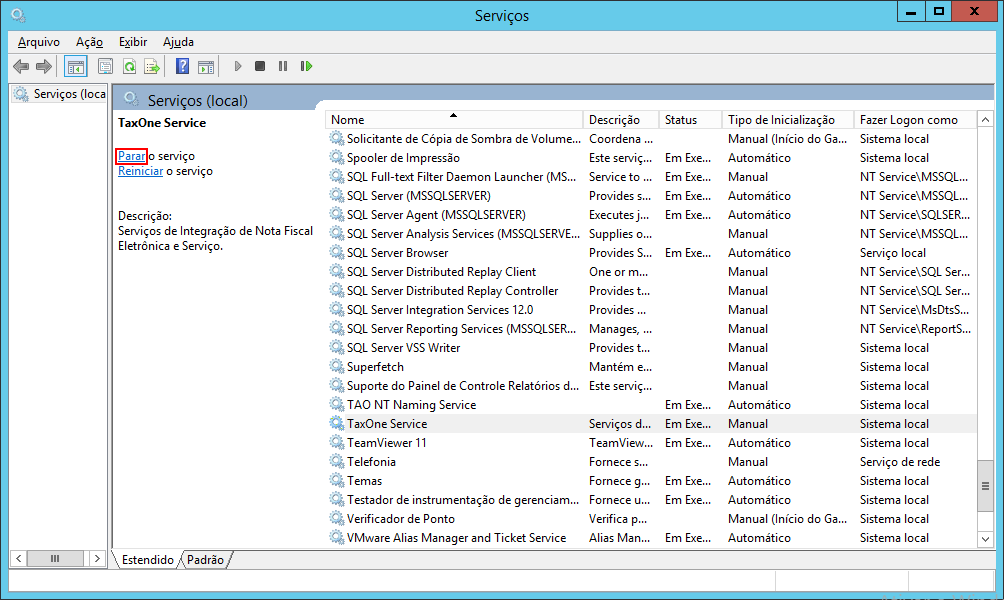
2- Remover o serviço:
Acessando o Painel de Controle → Programas e Recursos, localize o serviço do add-on:
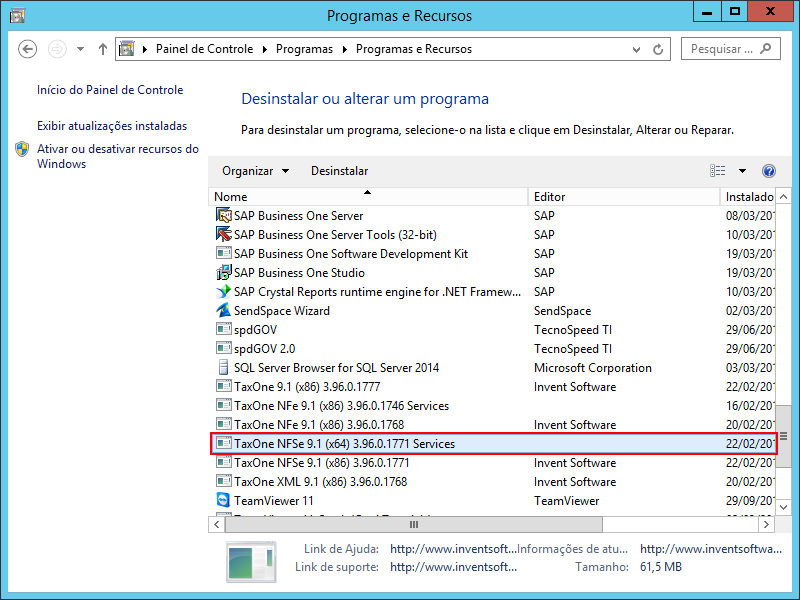
Clique em Desinstalar:
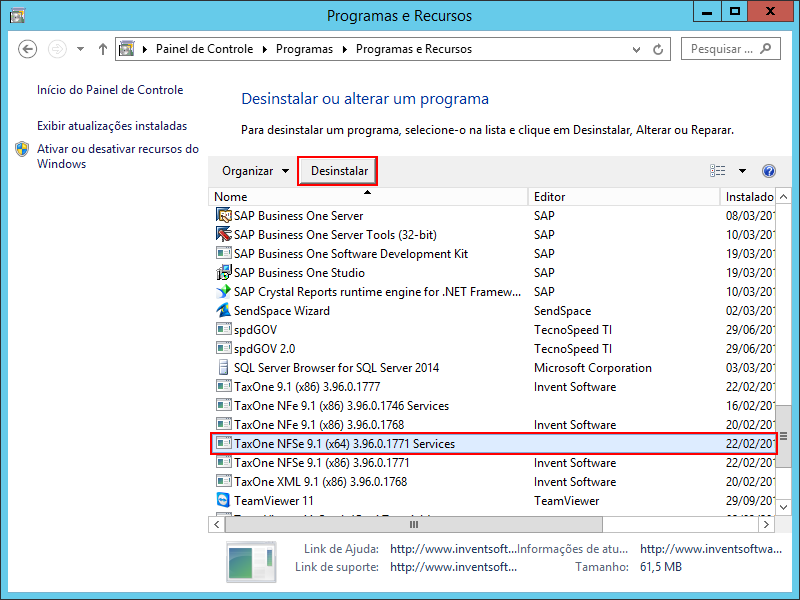
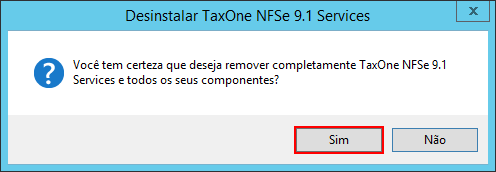
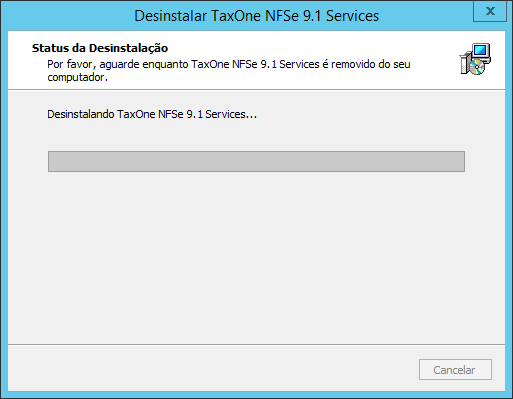
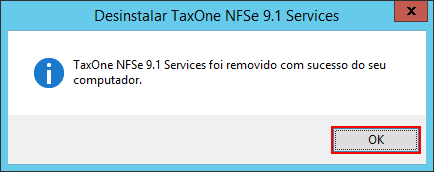
4- Desinstalar a versão anterior:
Caso o add-on ainda esteja iniciado, acesse Administração → Add-ons → Administrador add-on, selecione o add-on e clique em Parar:
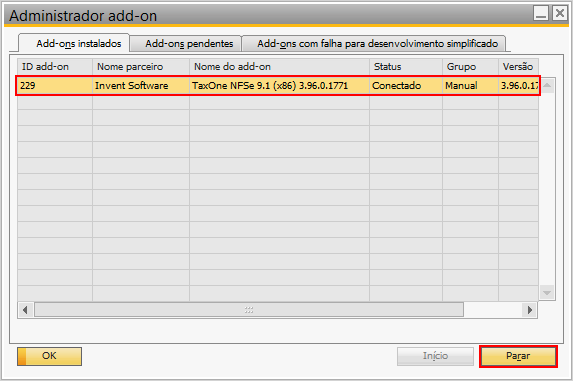
Acessando Administração → Add-ons → Administração de add-on, selecione o add-on e mova-o para a esquerda:
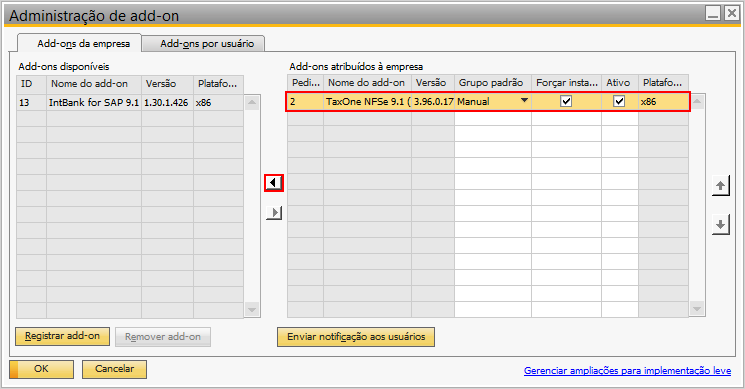
Selecione o add-on, agora à esquerda, e clique em Remover add-on:
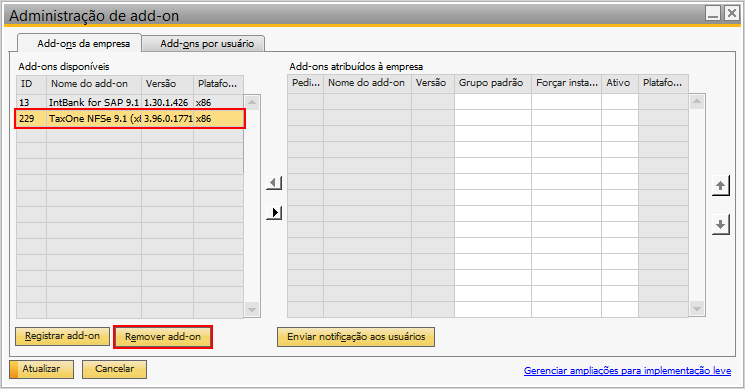
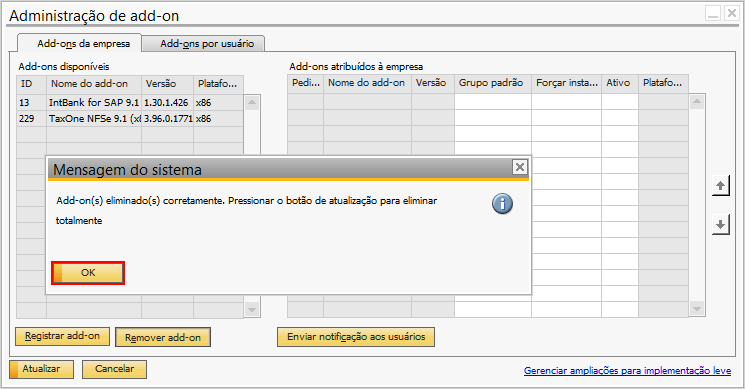
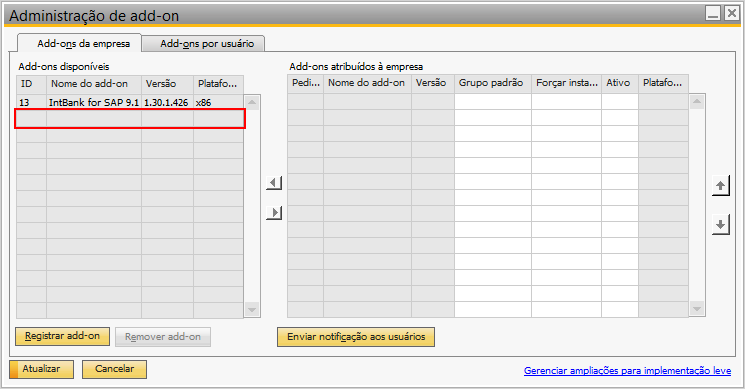
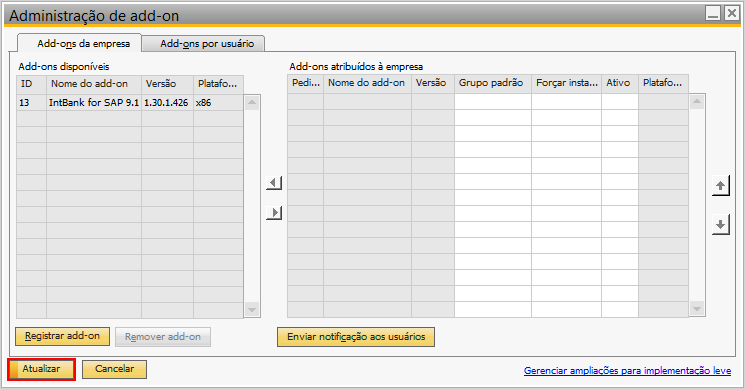
A mensagem abaixo deverá ser exibida por alguns segundos:
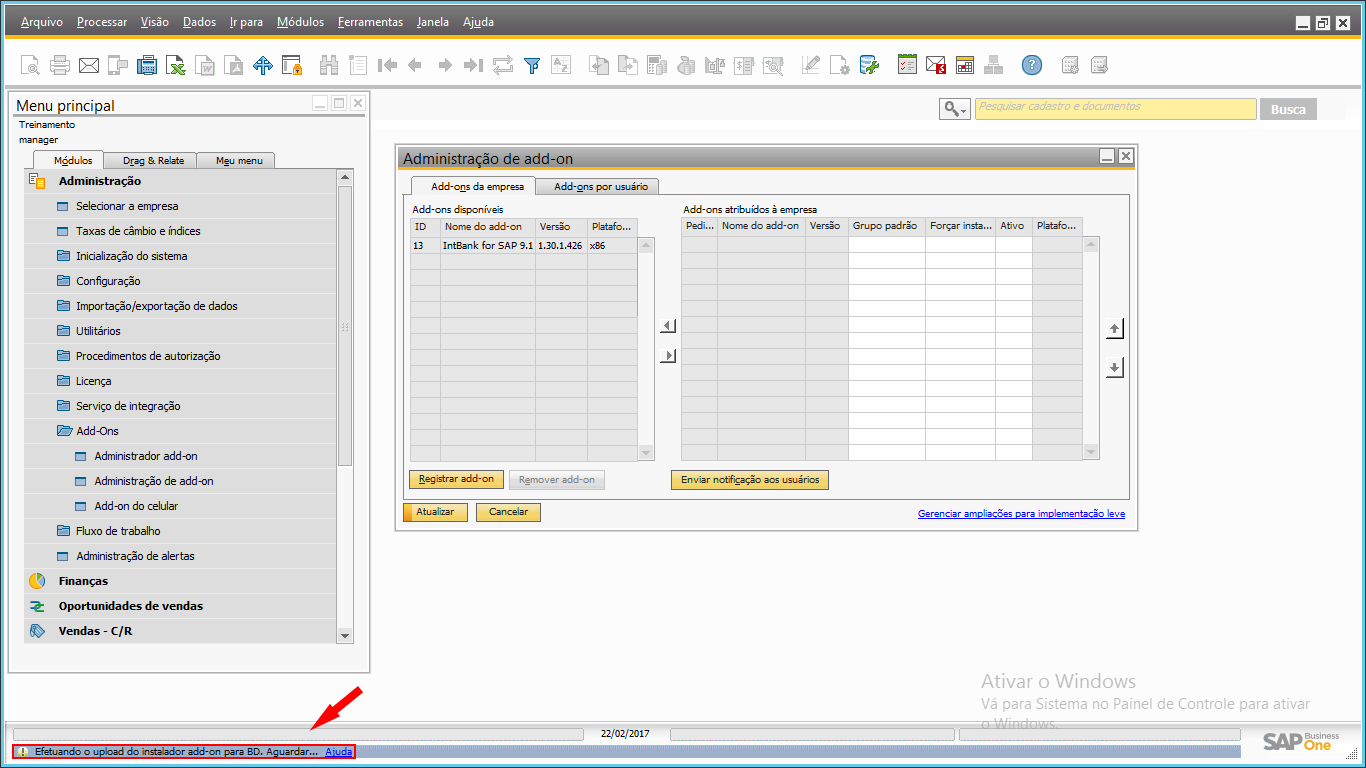
A atualização no Banco de Dados obtendo sucesso, a mensagem deverá ser substituída pela seguinte:

Então, assim que o SAP for iniciado novamente o addon removido será efetivamente desinstalado.
5- Instale o add-on, seguindo os passos já descritos no tópico Instalação do TaxOne NFS-e no SAP Business One;
6 - Instalar o Administrador de Serviços, recordando-se de iniciar o serviço ao fim.
Nota
Entre em contato com nosso Atendimento para verificar a versão do componente TecnoSpeed compatível com a versão do add-on.